大家知道“圖層工具”功能貫穿于飛時達系列所有軟件,之所以所有飛時達系列軟件,是因為圖層工具是工程師在畫圖的過程中,頻繁用到,而且用戶體驗是非常不錯的。好了,不賣關子了。給大家詳解飛時達CAD圖層工具怎么用?
在打開飛時達系列軟件的時候,圖層工具條一般啟動軟件時直接在界面上顯示。如果沒有啟動,在各自的軟件里都有對應的菜單調用打開的,大家不用擔心打不開。
先來看下“圖層工具”界面:

【全顯】:顯示圖中所有圖層。
【選顯】:只顯示所選實體所在的圖層。
【反顯】:顯示除所選實體所在的圖層以外的所有圖層。
【記層】:記錄當前所有圖層的顯示鎖定凍結狀態。
【返層】:將當前所有圖層的顯示鎖定凍結狀態返回到上次記錄時的狀態。
【關閉】:將所選實體所在的圖層關閉。
【當前】:將所選實體所在的圖層置為當前圖層。
【置頂】:將所選實體所在的圖層置頂顯示。
【置底】:將所選實體所在的圖層置底顯示。
【順序】:調整圖中所有實體或者圖層的顯示順序。界面如下圖所示:
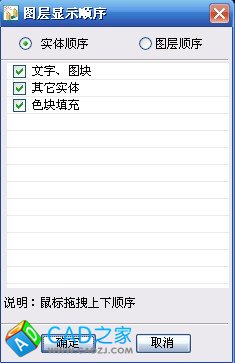
程序自動羅列出圖中實體或圖層,對需要調整的實體或圖層打勾后直接鼠標拖拽上下順序來調整即可。
【鎖層】:將所選實體所在的圖層鎖定。
【凍層】:將所選實體所在的圖層凍結。
【解凍】:將所有凍結的圖層解凍。
【選類】:將所選實體同圖層、同類型的全部實體選中。
【選層】:將所選實體所在層上的所有實體選中。
【清層】:清除沒有實體的圖層(空圖層)。
【刪層】:刪除所選實體所在的圖層及其圖層上的所有實體。
【存層】:將所選實體所在圖層上的所有實體另存為DWG文件。
【改層】:將選到的實體改到當前圖層。
【層樹】:這個功能只針對飛時達總規控規設計軟件GPCADK軟件的,控制圖層樹界面打開與關閉。雙擊圖層樹中的圖層,可以直接在新圖中創建規劃標準中的圖層,包括圖層的顏色、線型、線型比例、線寬等信息也同步創建,并將該圖層置為當前。層樹打開后界面如下圖所示:
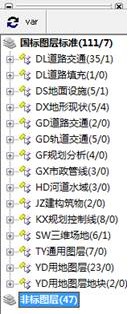
選中樹,單擊鼠標右鍵,可以對該樹下面的所有圖層進行【創建新圖層】、【關閉】、【打開】、【凍結】、【解凍】、【鎖定】、【刪層】等操作;選中圖層,如果該圖層還沒在當前圖中創建,單擊鼠標右鍵,菜單如下圖所示:
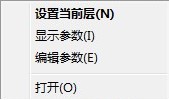 #p#分頁標題#e#
#p#分頁標題#e#
【設置為當前層】:在當前圖中創建將該圖層,并將該圖層置為當前;
【顯示參數】:顯示該圖層在圖層標準中設置的參數;
【編輯參數】:設置該圖層上實體的類型及雙擊時發出的命令。
選中圖層,如果當前圖中已經有該圖層,單擊鼠標右鍵,菜單如下圖所示:
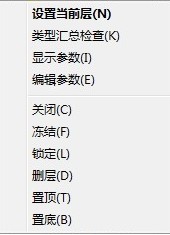
【類型匯總檢查】:檢查該圖層上所有實體的類型、數量,通過【編輯參數】設置實體類型后,程序自動檢查實體是否與設置的類型一致。